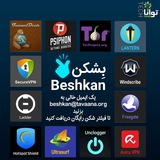پرسش
چگونه مرورگر فایرفاکس را ریست کنیم؟
در صورت بروز مشکل در نصب افزونه یا سایر خرابیها در مرورگر، میتوانید با ریست کردن مرورگر آن را برطرف کنید.
ابتدا روی آیکون همبرگری(سه خط) کلیک کنید. سپس در منو آبشاری باز شده، گزینه Help را انتخاب کنید و روی گزینه Troubleshooting Information کلیک کنید. حالا در پیاک باز شده، روی Reset Firefox کلیک کنید.
#پرسش #فایرفاکس #مرورگر #ریست
@beshkan
چگونه مرورگر فایرفاکس را ریست کنیم؟
در صورت بروز مشکل در نصب افزونه یا سایر خرابیها در مرورگر، میتوانید با ریست کردن مرورگر آن را برطرف کنید.
ابتدا روی آیکون همبرگری(سه خط) کلیک کنید. سپس در منو آبشاری باز شده، گزینه Help را انتخاب کنید و روی گزینه Troubleshooting Information کلیک کنید. حالا در پیاک باز شده، روی Reset Firefox کلیک کنید.
#پرسش #فایرفاکس #مرورگر #ریست
@beshkan
This media is not supported in your browser
VIEW IN TELEGRAM
وبگردی امن و مخفی در مرورگرهای مختلف
هنگام وبگردی اگر از امنیت خود غافل شوید، ردپایی از خودتان به جا میگذارید و اگر کسی به سیستم شما دسترسی پیدا کند، بهراحتی میتواند تاریخچه یا هیستوری وبگردی شما را پیدا کند.
بنابراین همیشه باید راهی را برای وبگردی انتخاب کنید که کمترین اثر را از خود به جا بگذارید.
در این ویدیو با روشهای امن وبگردی آشنا میشویم.
وبسایت:
https://tech.tavaana.org/fa/video-tutorials/Secure_Webbrowsing
یوتیوب:
https://www.youtube.com/watch?v=ifGlqRxLkYM&t=1s
بات تلگرامی بشکن برای دریافت پروکسی و فیلترشکن و پاسخ به پرسشهای شما:
t.me/beshkantechbot
#امنیت_دیجیتال #وبگردی #ویدئو_آموزشی #مرورگر #کروم #فایرفاکس #سافاری
@beshkan
هنگام وبگردی اگر از امنیت خود غافل شوید، ردپایی از خودتان به جا میگذارید و اگر کسی به سیستم شما دسترسی پیدا کند، بهراحتی میتواند تاریخچه یا هیستوری وبگردی شما را پیدا کند.
بنابراین همیشه باید راهی را برای وبگردی انتخاب کنید که کمترین اثر را از خود به جا بگذارید.
در این ویدیو با روشهای امن وبگردی آشنا میشویم.
وبسایت:
https://tech.tavaana.org/fa/video-tutorials/Secure_Webbrowsing
یوتیوب:
https://www.youtube.com/watch?v=ifGlqRxLkYM&t=1s
بات تلگرامی بشکن برای دریافت پروکسی و فیلترشکن و پاسخ به پرسشهای شما:
t.me/beshkantechbot
#امنیت_دیجیتال #وبگردی #ویدئو_آموزشی #مرورگر #کروم #فایرفاکس #سافاری
@beshkan
چگونه از شر ردیابهای تبلیغاتی رها شویم؟
آیا تاکنون برایتان پیش آمده که درست در یک زمان مشخص به چیزی علاقهمند شده باشید و دنبال یک موضوع خاصی باشید و در حالی که مشغول وبگردی هستید، مدام برای شما درباره آن چیز یا موضوع تبلیغات نمایش داده شود؟ حتمن تعجب هم کردهاید و برایتان سوال شده که چگونه ممکن است؟ در این مقاله ما به این میپردازیم که چطور ردیابهای تبلیغاتی این کار را میکنند و چطور میشود از شر آنها رها شد؟
امروزه شرکتهای بزرگ برای ارسال هدفمند تبلیغات مرتبط با علاقهمندیهای شما، اطلاعاتتان از فعالیتتان در فضای مجازی، جمعآوری میکنند. به این پروسه Ad Tracking گفته میشود. حالا شاید بگویید که اصلا تمایل ندارید این اطلاعات در اختیار این شرکتها قرار بگیرد. ما به شما میگوییم که چگونه میتوان این پروسه را متوقف کرد.
شما با اعمال یک سری تنظیمات در دستگاههای هوشمندتان، میتوانید این پروسه را متوقف کنید. ما در این مقاله به نحوه انجام این کار در سیستم عامل آی.او.اس و چند مرورگر مختلف میپردازیم
IOS
برای انجام این کار در آی.او.اس، وارد Setting شوید، به قسمت Privacy & Security بروید و گزینه Apple Advertising را انتخاب کنید. سپس گزینه Personalized Ads را غیرفعال کنید.
ادامه مطلب و تصاویر آموزشی:
https://tech.tavaana.org/fa/news/Ad
بات تلگرامی بشکن برای دریافت پروکسی و فیلترشکن و پاسخ به پرسشهای شما:
t.me/beshkantechbot
#ردیاب #تبلیغات #کروم #فایرفاکس #آموزشی #آی_او_اس
@beshkan
آیا تاکنون برایتان پیش آمده که درست در یک زمان مشخص به چیزی علاقهمند شده باشید و دنبال یک موضوع خاصی باشید و در حالی که مشغول وبگردی هستید، مدام برای شما درباره آن چیز یا موضوع تبلیغات نمایش داده شود؟ حتمن تعجب هم کردهاید و برایتان سوال شده که چگونه ممکن است؟ در این مقاله ما به این میپردازیم که چطور ردیابهای تبلیغاتی این کار را میکنند و چطور میشود از شر آنها رها شد؟
امروزه شرکتهای بزرگ برای ارسال هدفمند تبلیغات مرتبط با علاقهمندیهای شما، اطلاعاتتان از فعالیتتان در فضای مجازی، جمعآوری میکنند. به این پروسه Ad Tracking گفته میشود. حالا شاید بگویید که اصلا تمایل ندارید این اطلاعات در اختیار این شرکتها قرار بگیرد. ما به شما میگوییم که چگونه میتوان این پروسه را متوقف کرد.
شما با اعمال یک سری تنظیمات در دستگاههای هوشمندتان، میتوانید این پروسه را متوقف کنید. ما در این مقاله به نحوه انجام این کار در سیستم عامل آی.او.اس و چند مرورگر مختلف میپردازیم
IOS
برای انجام این کار در آی.او.اس، وارد Setting شوید، به قسمت Privacy & Security بروید و گزینه Apple Advertising را انتخاب کنید. سپس گزینه Personalized Ads را غیرفعال کنید.
ادامه مطلب و تصاویر آموزشی:
https://tech.tavaana.org/fa/news/Ad
بات تلگرامی بشکن برای دریافت پروکسی و فیلترشکن و پاسخ به پرسشهای شما:
t.me/beshkantechbot
#ردیاب #تبلیغات #کروم #فایرفاکس #آموزشی #آی_او_اس
@beshkan
وقتی شما وارد مرورگر میشید و روی صفحات مختلف کلیک می کنید اکثر وب سایت ها برای ردیابی اطلاعات، قسمت های کوچیکی از داده رو به نام Cookie روی حافظه مرورگر شما ذخیره می کنند.
در حالی که خطر جدی نداره ولی باید بدونید فعالیت آنلاین شما ردیابی و پیگیری میشه!
غیر فعال کردن برای کروم:
- وارد تنظیمات بشید
- از قسمت Privacy and security گزینه Cookies and other site data رو انتخاب کنید
- گزینه Block all cookies رو انتخاب کنید
غیر فعال کردن برای فایرفاکس:
- وارد تنظیمات بشید
- از قسمت Privacy and security گزینه Cookies and Site Data section رو انتخاب کنید
- گزینه Clear Data رو انتخاب کنید
در آخر باید بگم کوکی ها فرآیند مضرری نسیتند ولی با توجه به این که امکان ثبت IP یا ردگیری فعالیت های آنلاین شما رو دارند و با توجه به شرایط اینترنت، بهتره که دسترسیشون قطع بشه.
(از صفحه sabber_dev در پلتفرم ایکس)
#کوکی #کروم #فایرفاکس #امنیت_دیجیتال
@beshkan
در حالی که خطر جدی نداره ولی باید بدونید فعالیت آنلاین شما ردیابی و پیگیری میشه!
غیر فعال کردن برای کروم:
- وارد تنظیمات بشید
- از قسمت Privacy and security گزینه Cookies and other site data رو انتخاب کنید
- گزینه Block all cookies رو انتخاب کنید
غیر فعال کردن برای فایرفاکس:
- وارد تنظیمات بشید
- از قسمت Privacy and security گزینه Cookies and Site Data section رو انتخاب کنید
- گزینه Clear Data رو انتخاب کنید
در آخر باید بگم کوکی ها فرآیند مضرری نسیتند ولی با توجه به این که امکان ثبت IP یا ردگیری فعالیت های آنلاین شما رو دارند و با توجه به شرایط اینترنت، بهتره که دسترسیشون قطع بشه.
(از صفحه sabber_dev در پلتفرم ایکس)
#کوکی #کروم #فایرفاکس #امنیت_دیجیتال
@beshkan
امروزه شرکتهای بزرگ برای ارسال هدفمند تبلیغات مرتبط با علاقهمندیهای شما، اطلاعاتتان را جمعآوری میکنند. به این پروسه Ad Tracking گفته میشود. شما با اعمال تنظیماتی میتوانید این پروسه را متوقف کنید. در ادامه به نحوه انجام این کار در سیستم عامل آیاواس و چند مرورگر میپردازیم.
آیاواس
برای انجام این کار وارد Setting شوید، به قسمت Privacy بروید، Advertising را انتخاب کنید و Limit Ad Tracking را غیرفعال کنید.
مرورگر کروم
وارد تنظیمات شوید، در منو سمت راست روی You and Google بزنید. سپس وارد بخش Google Account شوید، به Privacy & personalization و بعد به Ad personalization بروید و آن را غیرفعال کنید.
مرورگر فایرفاکس
وارد تنظیمات شوید، به بخش Privacy & Security بروید و در قسمت Enhanced Tracking Protection یکی از گزینههای Standard و Strict را انتخاب کنید. توصیه ما گزینه Strict است. چراکه نسبت به Standard، ردیابهای تبلیغاتی بیشتری را مسدود میکند.
مرورگر سافاری
در تنظیمات به قسمت Privacy & Security بروید و گزینههای Prevent Cross-Site Tracking و Block All Cookies را فعال کنید.
لینک مطلب:
https://tech.tavaana.org/digital-security/adsblocking/
#ردیاب #تبلیغات #کروم #فایرفاکس #آموزشی #آی_او_اس
@beshkan
آیاواس
برای انجام این کار وارد Setting شوید، به قسمت Privacy بروید، Advertising را انتخاب کنید و Limit Ad Tracking را غیرفعال کنید.
مرورگر کروم
وارد تنظیمات شوید، در منو سمت راست روی You and Google بزنید. سپس وارد بخش Google Account شوید، به Privacy & personalization و بعد به Ad personalization بروید و آن را غیرفعال کنید.
مرورگر فایرفاکس
وارد تنظیمات شوید، به بخش Privacy & Security بروید و در قسمت Enhanced Tracking Protection یکی از گزینههای Standard و Strict را انتخاب کنید. توصیه ما گزینه Strict است. چراکه نسبت به Standard، ردیابهای تبلیغاتی بیشتری را مسدود میکند.
مرورگر سافاری
در تنظیمات به قسمت Privacy & Security بروید و گزینههای Prevent Cross-Site Tracking و Block All Cookies را فعال کنید.
لینک مطلب:
https://tech.tavaana.org/digital-security/adsblocking/
#ردیاب #تبلیغات #کروم #فایرفاکس #آموزشی #آی_او_اس
@beshkan
بشکن Beshkan
شوخی کاربران با پروسه Ad Tracking (جمعآوری اطلاعات کاربران برای ارسال هدفمند تبلیغات) #ردیاب #حریم_خصوصی #تبلیغات @beshkan
امروزه شرکتهای بزرگ برای ارسال هدفمند تبلیغات مرتبط با علاقهمندیهای شما، اطلاعاتتان را جمعآوری میکنند. به این پروسه Ad Tracking گفته میشود. شما با اعمال تنظیماتی میتوانید این پروسه را متوقف کنید. در ادامه به نحوه انجام این کار در سیستم عامل آیاواس و چند مرورگر میپردازیم.
آیاواس
برای انجام این کار وارد Setting شوید، به قسمت Privacy بروید، Advertising را انتخاب کنید و Limit Ad Tracking را غیرفعال کنید.
مرورگر کروم
وارد تنظیمات شوید، در منو سمت راست روی You and Google بزنید. سپس وارد بخش Google Account شوید، به Privacy & personalization و بعد به Ad personalization بروید و آن را غیرفعال کنید.
مرورگر فایرفاکس
وارد تنظیمات شوید، به بخش Privacy & Security بروید و در قسمت Enhanced Tracking Protection یکی از گزینههای Standard و Strict را انتخاب کنید. توصیه ما گزینه Strict است. چراکه نسبت به Standard، ردیابهای تبلیغاتی بیشتری را مسدود میکند.
مرورگر سافاری
در تنظیمات به قسمت Privacy & Security بروید و گزینههای Prevent Cross-Site Tracking و Block All Cookies را فعال کنید.
لینک مطلب:
https://tech.tavaana.org/digital-security/adsblocking/
#ردیاب #تبلیغات #کروم #فایرفاکس #آموزشی #آی_او_اس
@beshkan
آیاواس
برای انجام این کار وارد Setting شوید، به قسمت Privacy بروید، Advertising را انتخاب کنید و Limit Ad Tracking را غیرفعال کنید.
مرورگر کروم
وارد تنظیمات شوید، در منو سمت راست روی You and Google بزنید. سپس وارد بخش Google Account شوید، به Privacy & personalization و بعد به Ad personalization بروید و آن را غیرفعال کنید.
مرورگر فایرفاکس
وارد تنظیمات شوید، به بخش Privacy & Security بروید و در قسمت Enhanced Tracking Protection یکی از گزینههای Standard و Strict را انتخاب کنید. توصیه ما گزینه Strict است. چراکه نسبت به Standard، ردیابهای تبلیغاتی بیشتری را مسدود میکند.
مرورگر سافاری
در تنظیمات به قسمت Privacy & Security بروید و گزینههای Prevent Cross-Site Tracking و Block All Cookies را فعال کنید.
لینک مطلب:
https://tech.tavaana.org/digital-security/adsblocking/
#ردیاب #تبلیغات #کروم #فایرفاکس #آموزشی #آی_او_اس
@beshkan
مرورگر فایرفاکس خود را آپدیت کنید
موزیلا به تازگی خبر از رفع آسیب پذیریهایی داده و بروزرسانی جدید برای آنها منتشر کرده است.
به گفته شرکت موزیلا، یک عامل تهدید سایبری میتواند از یکی از این آسیبپذیریها برای در دست گرفتن کنترل سیستم کاربر سوءاستفاده کند.
برای بروزرسانی در ویندوز:
Help>aboutFirefox
#موزیلا #فایرفاکس #آپدیت
@beshkan
موزیلا به تازگی خبر از رفع آسیب پذیریهایی داده و بروزرسانی جدید برای آنها منتشر کرده است.
به گفته شرکت موزیلا، یک عامل تهدید سایبری میتواند از یکی از این آسیبپذیریها برای در دست گرفتن کنترل سیستم کاربر سوءاستفاده کند.
برای بروزرسانی در ویندوز:
Help>aboutFirefox
#موزیلا #فایرفاکس #آپدیت
@beshkan
بشکن Beshkan
مرورگر فایرفاکس خود را آپدیت کنید موزیلا به تازگی خبر از رفع آسیب پذیریهایی داده و بروزرسانی جدید برای آنها منتشر کرده است. به گفته شرکت موزیلا، یک عامل تهدید سایبری میتواند از یکی از این آسیبپذیریها برای در دست گرفتن کنترل سیستم کاربر سوءاستفاده کند.…
Firefox Installer.exe
341.9 KB
This media is not supported in your browser
VIEW IN TELEGRAM
وبگردی امن و مخفی در مرورگرهای مختلف
هنگام وبگردی اگر از امنیت خود غافل شوید، ردپایی از خودتان به جا میگذارید و اگر کسی به سیستم شما دسترسی پیدا کند، بهراحتی میتواند تاریخچه یا هیستوری وبگردی شما را پیدا کند.
بنابراین همیشه باید راهی را برای وبگردی انتخاب کنید که کمترین اثر را از خود به جا بگذارید.
در این ویدیو با روشهای امن وبگردی آشنا میشویم.
وبسایت:
https://tech.tavaana.org/fa/video-tutorials/Secure_Webbrowsing
یوتیوب:
https://www.youtube.com/watch?v=ifGlqRxLkYM&t=1s
بات تلگرامی بشکن برای دریافت پروکسی و فیلترشکن و پاسخ به پرسشهای شما:
t.me/beshkantechbot
#امنیت_دیجیتال #وبگردی #ویدئو_آموزشی #مرورگر #کروم #فایرفاکس #سافاری
@beshkan
هنگام وبگردی اگر از امنیت خود غافل شوید، ردپایی از خودتان به جا میگذارید و اگر کسی به سیستم شما دسترسی پیدا کند، بهراحتی میتواند تاریخچه یا هیستوری وبگردی شما را پیدا کند.
بنابراین همیشه باید راهی را برای وبگردی انتخاب کنید که کمترین اثر را از خود به جا بگذارید.
در این ویدیو با روشهای امن وبگردی آشنا میشویم.
وبسایت:
https://tech.tavaana.org/fa/video-tutorials/Secure_Webbrowsing
یوتیوب:
https://www.youtube.com/watch?v=ifGlqRxLkYM&t=1s
بات تلگرامی بشکن برای دریافت پروکسی و فیلترشکن و پاسخ به پرسشهای شما:
t.me/beshkantechbot
#امنیت_دیجیتال #وبگردی #ویدئو_آموزشی #مرورگر #کروم #فایرفاکس #سافاری
@beshkan
حذف تاریخچه وبگردی در مرورگرهای مختلف
آیا میدانید که حذف تاریخچه وبگردی برای امنیت شما چقدر اهمیت دارد؟ آیا تا کنون و به طور مرتب این کار را انجام دادهاید؟ اگر پاسخ شما منفی است و نمیدانیدچطور باید تاریخچه وبگردی خود را پاک کنید، این مقاله را تا آخر بخوانید تا به نحوه انجام این بپردازیم.
در ادامه نحوه انجام این کار در مرورگرهای مختلف را به صورت جداگانه بررسی میکنیم.
مرورگر Chrome
در مرورگر کروم برای حذف تاریخچه وبگردی، وارد تنظیمات کروم شوید، به قسمت Privacy and security برید. سپس به بخش Clear browsing data بروید، و تیک گزینهژ Browsing History را بزنید و برای پاکشدن تاریخچه وبگردیتان، روی گزینه Clear Data بزنید. به همین سادگی تاریخچه وبگردی کروم را پاک کنید.
مرورگر Firefox
در مرورگر فایرفاکس وارد بخش تنظیمات شوید، به قسمت Privacy and security بروید. سپس به بخش History رفته و روی گزینه Clear History بزنید. در آنجا بخش Firefox will را، روی Never Remember History تنظیم کنید.
ادامه مطلب و تصاویر آموزشی:
https://tech.tavaana.org/news/browserhistory/
بات تلگرامی بشکن برای دریافت پروکسی و فیلترشکن و پاسخ به پرسشهای شما:
t.me/beshkantechbot
#مرورگر #هیستوری #امنیت_دیجیتال #آموزشی #کروم #فایرفاکس #سافاری
@beshkan
آیا میدانید که حذف تاریخچه وبگردی برای امنیت شما چقدر اهمیت دارد؟ آیا تا کنون و به طور مرتب این کار را انجام دادهاید؟ اگر پاسخ شما منفی است و نمیدانیدچطور باید تاریخچه وبگردی خود را پاک کنید، این مقاله را تا آخر بخوانید تا به نحوه انجام این بپردازیم.
در ادامه نحوه انجام این کار در مرورگرهای مختلف را به صورت جداگانه بررسی میکنیم.
مرورگر Chrome
در مرورگر کروم برای حذف تاریخچه وبگردی، وارد تنظیمات کروم شوید، به قسمت Privacy and security برید. سپس به بخش Clear browsing data بروید، و تیک گزینهژ Browsing History را بزنید و برای پاکشدن تاریخچه وبگردیتان، روی گزینه Clear Data بزنید. به همین سادگی تاریخچه وبگردی کروم را پاک کنید.
مرورگر Firefox
در مرورگر فایرفاکس وارد بخش تنظیمات شوید، به قسمت Privacy and security بروید. سپس به بخش History رفته و روی گزینه Clear History بزنید. در آنجا بخش Firefox will را، روی Never Remember History تنظیم کنید.
ادامه مطلب و تصاویر آموزشی:
https://tech.tavaana.org/news/browserhistory/
بات تلگرامی بشکن برای دریافت پروکسی و فیلترشکن و پاسخ به پرسشهای شما:
t.me/beshkantechbot
#مرورگر #هیستوری #امنیت_دیجیتال #آموزشی #کروم #فایرفاکس #سافاری
@beshkan
This media is not supported in your browser
VIEW IN TELEGRAM
وبگردی امن و مخفی در مرورگرهای مختلف
هنگام وبگردی اگر از امنیت خود غافل شوید، ردپایی از خودتان به جا میگذارید و اگر کسی به سیستم شما دسترسی پیدا کند، بهراحتی میتواند تاریخچه یا هیستوری وبگردی شما را پیدا کند.
بنابراین همیشه باید راهی را برای وبگردی انتخاب کنید که کمترین اثر را از خود به جا بگذارید.
در این ویدیو با روشهای امن وبگردی آشنا میشویم.
وبسایت:
https://tech.tavaana.org/fa/video-tutorials/Secure_Webbrowsing
یوتیوب:
https://www.youtube.com/watch?v=ifGlqRxLkYM&t=1s
بات تلگرامی بشکن برای دریافت پروکسی و فیلترشکن و پاسخ به پرسشهای شما:
t.me/beshkantechbot
#امنیت_دیجیتال #وبگردی #ویدئو_آموزشی #مرورگر #کروم #فایرفاکس #سافاری
@beshkan
هنگام وبگردی اگر از امنیت خود غافل شوید، ردپایی از خودتان به جا میگذارید و اگر کسی به سیستم شما دسترسی پیدا کند، بهراحتی میتواند تاریخچه یا هیستوری وبگردی شما را پیدا کند.
بنابراین همیشه باید راهی را برای وبگردی انتخاب کنید که کمترین اثر را از خود به جا بگذارید.
در این ویدیو با روشهای امن وبگردی آشنا میشویم.
وبسایت:
https://tech.tavaana.org/fa/video-tutorials/Secure_Webbrowsing
یوتیوب:
https://www.youtube.com/watch?v=ifGlqRxLkYM&t=1s
بات تلگرامی بشکن برای دریافت پروکسی و فیلترشکن و پاسخ به پرسشهای شما:
t.me/beshkantechbot
#امنیت_دیجیتال #وبگردی #ویدئو_آموزشی #مرورگر #کروم #فایرفاکس #سافاری
@beshkan
وقتی شما وارد مرورگر میشید و روی صفحات مختلف کلیک می کنید اکثر وب سایت ها برای ردیابی اطلاعات، قسمت های کوچیکی از داده رو به نام Cookie روی حافظه مرورگر شما ذخیره می کنند.
در حالی که خطر جدی نداره ولی باید بدونید فعالیت آنلاین شما ردیابی و پیگیری میشه!
غیر فعال کردن برای کروم:
- وارد تنظیمات بشید
- از قسمت Privacy and security گزینه Cookies and other site data رو انتخاب کنید
- گزینه Block all cookies رو انتخاب کنید
غیر فعال کردن برای فایرفاکس:
- وارد تنظیمات بشید
- از قسمت Privacy and security گزینه Cookies and Site Data section رو انتخاب کنید
- گزینه Clear Data رو انتخاب کنید
در آخر باید بگم کوکی ها فرآیند مضرری نسیتند ولی با توجه به این که امکان ثبت IP یا ردگیری فعالیت های آنلاین شما رو دارند و با توجه به شرایط اینترنت، بهتره که دسترسیشون قطع بشه.
(از صفحه sabber_dev در پلتفرم ایکس)
#کوکی #کروم #فایرفاکس #امنیت_دیجیتال
@beshkan
در حالی که خطر جدی نداره ولی باید بدونید فعالیت آنلاین شما ردیابی و پیگیری میشه!
غیر فعال کردن برای کروم:
- وارد تنظیمات بشید
- از قسمت Privacy and security گزینه Cookies and other site data رو انتخاب کنید
- گزینه Block all cookies رو انتخاب کنید
غیر فعال کردن برای فایرفاکس:
- وارد تنظیمات بشید
- از قسمت Privacy and security گزینه Cookies and Site Data section رو انتخاب کنید
- گزینه Clear Data رو انتخاب کنید
در آخر باید بگم کوکی ها فرآیند مضرری نسیتند ولی با توجه به این که امکان ثبت IP یا ردگیری فعالیت های آنلاین شما رو دارند و با توجه به شرایط اینترنت، بهتره که دسترسیشون قطع بشه.
(از صفحه sabber_dev در پلتفرم ایکس)
#کوکی #کروم #فایرفاکس #امنیت_دیجیتال
@beshkan
This media is not supported in your browser
VIEW IN TELEGRAM
وبگردی امن و مخفی در مرورگرهای مختلف
هنگام وبگردی اگر از امنیت خود غافل شوید، ردپایی از خودتان به جا میگذارید و اگر کسی به سیستم شما دسترسی پیدا کند، بهراحتی میتواند تاریخچه یا هیستوری وبگردی شما را پیدا کند.
بنابراین همیشه باید راهی را برای وبگردی انتخاب کنید که کمترین اثر را از خود به جا بگذارید.
در این ویدیو با روشهای امن وبگردی آشنا میشویم.
وبسایت:
https://tech.tavaana.org/fa/video-tutorials/Secure_Webbrowsing
یوتیوب:
https://www.youtube.com/watch?v=ifGlqRxLkYM&t=1s
بات تلگرامی بشکن برای دریافت پروکسی و فیلترشکن و پاسخ به پرسشهای شما:
t.me/beshkantechbot
#امنیت_دیجیتال #وبگردی #ویدئو_آموزشی #مرورگر #کروم #فایرفاکس #سافاری
@beshkan
هنگام وبگردی اگر از امنیت خود غافل شوید، ردپایی از خودتان به جا میگذارید و اگر کسی به سیستم شما دسترسی پیدا کند، بهراحتی میتواند تاریخچه یا هیستوری وبگردی شما را پیدا کند.
بنابراین همیشه باید راهی را برای وبگردی انتخاب کنید که کمترین اثر را از خود به جا بگذارید.
در این ویدیو با روشهای امن وبگردی آشنا میشویم.
وبسایت:
https://tech.tavaana.org/fa/video-tutorials/Secure_Webbrowsing
یوتیوب:
https://www.youtube.com/watch?v=ifGlqRxLkYM&t=1s
بات تلگرامی بشکن برای دریافت پروکسی و فیلترشکن و پاسخ به پرسشهای شما:
t.me/beshkantechbot
#امنیت_دیجیتال #وبگردی #ویدئو_آموزشی #مرورگر #کروم #فایرفاکس #سافاری
@beshkan
حذف تاریخچه وبگردی در مرورگرهای مختلف
آیا میدانید که حذف تاریخچه وبگردی برای امنیت شما چقدر اهمیت دارد؟ آیا تا کنون و به طور مرتب این کار را انجام دادهاید؟ اگر پاسخ شما منفی است و نمیدانیدچطور باید تاریخچه وبگردی خود را پاک کنید، این مقاله را تا آخر بخوانید تا به نحوه انجام این بپردازیم.
در ادامه نحوه انجام این کار در مرورگرهای مختلف را به صورت جداگانه بررسی میکنیم.
مرورگر Chrome
در مرورگر کروم برای حذف تاریخچه وبگردی، وارد تنظیمات کروم شوید، به قسمت Privacy and security برید. سپس به بخش Clear browsing data بروید، و تیک گزینهژ Browsing History را بزنید و برای پاکشدن تاریخچه وبگردیتان، روی گزینه Clear Data بزنید. به همین سادگی تاریخچه وبگردی کروم را پاک کنید.
مرورگر Firefox
در مرورگر فایرفاکس وارد بخش تنظیمات شوید، به قسمت Privacy and security بروید. سپس به بخش History رفته و روی گزینه Clear History بزنید. در آنجا بخش Firefox will را، روی Never Remember History تنظیم کنید.
ادامه مطلب و تصاویر آموزشی:
https://tech.tavaana.org/news/browserhistory/
بات تلگرامی بشکن برای دریافت پروکسی و فیلترشکن و پاسخ به پرسشهای شما:
t.me/beshkantechbot
#مرورگر #هیستوری #امنیت_دیجیتال #آموزشی #کروم #فایرفاکس #سافاری
@beshkan
آیا میدانید که حذف تاریخچه وبگردی برای امنیت شما چقدر اهمیت دارد؟ آیا تا کنون و به طور مرتب این کار را انجام دادهاید؟ اگر پاسخ شما منفی است و نمیدانیدچطور باید تاریخچه وبگردی خود را پاک کنید، این مقاله را تا آخر بخوانید تا به نحوه انجام این بپردازیم.
در ادامه نحوه انجام این کار در مرورگرهای مختلف را به صورت جداگانه بررسی میکنیم.
مرورگر Chrome
در مرورگر کروم برای حذف تاریخچه وبگردی، وارد تنظیمات کروم شوید، به قسمت Privacy and security برید. سپس به بخش Clear browsing data بروید، و تیک گزینهژ Browsing History را بزنید و برای پاکشدن تاریخچه وبگردیتان، روی گزینه Clear Data بزنید. به همین سادگی تاریخچه وبگردی کروم را پاک کنید.
مرورگر Firefox
در مرورگر فایرفاکس وارد بخش تنظیمات شوید، به قسمت Privacy and security بروید. سپس به بخش History رفته و روی گزینه Clear History بزنید. در آنجا بخش Firefox will را، روی Never Remember History تنظیم کنید.
ادامه مطلب و تصاویر آموزشی:
https://tech.tavaana.org/news/browserhistory/
بات تلگرامی بشکن برای دریافت پروکسی و فیلترشکن و پاسخ به پرسشهای شما:
t.me/beshkantechbot
#مرورگر #هیستوری #امنیت_دیجیتال #آموزشی #کروم #فایرفاکس #سافاری
@beshkan
امروزه شرکتهای بزرگ برای ارسال هدفمند تبلیغات مرتبط با علاقهمندیهای شما، اطلاعاتتان را جمعآوری میکنند. به این پروسه Ad Tracking گفته میشود. شما با اعمال تنظیماتی میتوانید این پروسه را متوقف کنید. در ادامه به نحوه انجام این کار در سیستم عامل آیاواس و چند مرورگر میپردازیم.
آیاواس
برای انجام این کار وارد Setting شوید، به قسمت Privacy بروید، Advertising را انتخاب کنید و Limit Ad Tracking را غیرفعال کنید.
مرورگر کروم
وارد تنظیمات شوید، در منو سمت راست روی You and Google بزنید. سپس وارد بخش Google Account شوید، به Privacy & personalization و بعد به Ad personalization بروید و آن را غیرفعال کنید.
مرورگر فایرفاکس
وارد تنظیمات شوید، به بخش Privacy & Security بروید و در قسمت Enhanced Tracking Protection یکی از گزینههای Standard و Strict را انتخاب کنید. توصیه ما گزینه Strict است. چراکه نسبت به Standard، ردیابهای تبلیغاتی بیشتری را مسدود میکند.
مرورگر سافاری
در تنظیمات به قسمت Privacy & Security بروید و گزینههای Prevent Cross-Site Tracking و Block All Cookies را فعال کنید.
لینک مطلب:
https://tech.tavaana.org/digital-security/adsblocking/
#ردیاب #تبلیغات #کروم #فایرفاکس #آموزشی #آی_او_اس
@beshkan
آیاواس
برای انجام این کار وارد Setting شوید، به قسمت Privacy بروید، Advertising را انتخاب کنید و Limit Ad Tracking را غیرفعال کنید.
مرورگر کروم
وارد تنظیمات شوید، در منو سمت راست روی You and Google بزنید. سپس وارد بخش Google Account شوید، به Privacy & personalization و بعد به Ad personalization بروید و آن را غیرفعال کنید.
مرورگر فایرفاکس
وارد تنظیمات شوید، به بخش Privacy & Security بروید و در قسمت Enhanced Tracking Protection یکی از گزینههای Standard و Strict را انتخاب کنید. توصیه ما گزینه Strict است. چراکه نسبت به Standard، ردیابهای تبلیغاتی بیشتری را مسدود میکند.
مرورگر سافاری
در تنظیمات به قسمت Privacy & Security بروید و گزینههای Prevent Cross-Site Tracking و Block All Cookies را فعال کنید.
لینک مطلب:
https://tech.tavaana.org/digital-security/adsblocking/
#ردیاب #تبلیغات #کروم #فایرفاکس #آموزشی #آی_او_اس
@beshkan
This media is not supported in your browser
VIEW IN TELEGRAM
چکلیست امنیتی: مرورگر فایرفاکس
بهروزرسانی: همیشه از آخرین نسخه بهروز مرورگر استفاده کنید.
حریم خصوصی: حالت Strict را برای حفاظت پیشرفته در برابر ردیابی، فعال کنید.
افزونهها: فقط افزونههای معتبر را نصب کنید و موارد غیرضروری را حذف کنید.
پیش از ورود اطلاعات حساس، از ایمنبودن وبسایتها مطمئن شوید (HTTPS).
پاکسازی: بهطور منظم کش، تاریخچه و کوکیها را پاک کنید.
رمز عبور: از امکان مدیریت رمز عبور داخلی فایرفاکس، با رمز اصلی استفاده کنید.
وبسایت:
https://tech.tavaana.org/digital-security/security-checklist-firefox/
#چک_لیست #فایرفاکس
@beshkan
بهروزرسانی: همیشه از آخرین نسخه بهروز مرورگر استفاده کنید.
حریم خصوصی: حالت Strict را برای حفاظت پیشرفته در برابر ردیابی، فعال کنید.
افزونهها: فقط افزونههای معتبر را نصب کنید و موارد غیرضروری را حذف کنید.
پیش از ورود اطلاعات حساس، از ایمنبودن وبسایتها مطمئن شوید (HTTPS).
پاکسازی: بهطور منظم کش، تاریخچه و کوکیها را پاک کنید.
رمز عبور: از امکان مدیریت رمز عبور داخلی فایرفاکس، با رمز اصلی استفاده کنید.
وبسایت:
https://tech.tavaana.org/digital-security/security-checklist-firefox/
#چک_لیست #فایرفاکس
@beshkan
وقتی شما وارد مرورگر میشید و روی صفحات مختلف کلیک می کنید اکثر وب سایت ها برای ردیابی اطلاعات، قسمت های کوچیکی از داده رو به نام Cookie روی حافظه مرورگر شما ذخیره می کنند.
در حالی که خطر جدی نداره ولی باید بدونید فعالیت آنلاین شما ردیابی و پیگیری میشه!
غیر فعال کردن برای کروم:
- وارد تنظیمات بشید
- از قسمت Privacy and security گزینه Cookies and other site data رو انتخاب کنید
- گزینه Block all cookies رو انتخاب کنید
غیر فعال کردن برای فایرفاکس:
- وارد تنظیمات بشید
- از قسمت Privacy and security گزینه Cookies and Site Data section رو انتخاب کنید
- گزینه Clear Data رو انتخاب کنید
در آخر باید بگم کوکی ها فرآیند مضرری نسیتند ولی با توجه به این که امکان ثبت IP یا ردگیری فعالیت های آنلاین شما رو دارند و با توجه به شرایط اینترنت، بهتره که دسترسیشون قطع بشه.
(از صفحه sabber_dev در پلتفرم ایکس)
#کوکی #کروم #فایرفاکس #امنیت_دیجیتال
@beshkan
در حالی که خطر جدی نداره ولی باید بدونید فعالیت آنلاین شما ردیابی و پیگیری میشه!
غیر فعال کردن برای کروم:
- وارد تنظیمات بشید
- از قسمت Privacy and security گزینه Cookies and other site data رو انتخاب کنید
- گزینه Block all cookies رو انتخاب کنید
غیر فعال کردن برای فایرفاکس:
- وارد تنظیمات بشید
- از قسمت Privacy and security گزینه Cookies and Site Data section رو انتخاب کنید
- گزینه Clear Data رو انتخاب کنید
در آخر باید بگم کوکی ها فرآیند مضرری نسیتند ولی با توجه به این که امکان ثبت IP یا ردگیری فعالیت های آنلاین شما رو دارند و با توجه به شرایط اینترنت، بهتره که دسترسیشون قطع بشه.
(از صفحه sabber_dev در پلتفرم ایکس)
#کوکی #کروم #فایرفاکس #امنیت_دیجیتال
@beshkan